Configurazione della raccolta dell'inventario
Questa sezione descrive come configurare la raccolta dell'inventario AWS Systems Manager su uno o più nodi gestiti utilizzando la console Systems Manager. Per un esempio di configurazione della raccolta dell'inventario tramite AWS Command Line Interface (AWS CLI), consulta Utilizzare AWS CLI per configurare la raccolta dei dati di inventario.
Quando si configura la raccolta dell'inventario, si può iniziare creando un'associazione AWS Systems Manager State Manager. Systems Manager raccoglie i dati di inventario quando viene eseguita l'associazione. Se non crei prima l'associazione e tenti di richiamare il plugin aws:softwareInventory utilizzando, ad esempio, AWS Systems Manager Run Command, il sistema restituisce il seguente errore: The aws:softwareInventory plugin can only
be invoked via ssm-associate.
Nota
Tenere presente il comportamento seguente se si creano più associazioni di inventario per un nodo gestito.
-
A ogni nodo può essere assegnata un'associazione di inventario che si rivolge a tutti i nodi (--targets "Key=InstanceIds,Values=*").
-
A ogni nodo può anche essere assegnata un'associazione specifica che utilizza coppie chiave/valore di tag o un gruppo di risorse AWS.
-
Se a un nodo vengono assegnate più associazioni d'inventario, lo stato mostra Saltato per l'associazione che non è stata eseguita. L'associazione eseguita più di recente visualizza lo stato effettivo dell'associazione d'inventario.
-
Se a un nodo vengono assegnate più associazioni d'inventario e ognuna utilizza una coppia chiave/valore di tag, le associazioni d'inventario non vengono eseguite sul nodo a causa del conflitto di tag. L'associazione viene ancora eseguita su nodi che non hanno il conflitto chiave/valore di tag.
Prima di iniziare
Prima di configurare la raccolta dell'inventario, completa le seguenti attività.
-
Aggiorna AWS Systems Manager SSM Agent sui nodi di cui desideri eseguire l'inventario. Eseguendo la versione più recente dell'SSM Agent, sei in grado di raccogliere i metadati per tutti i tipi di inventario supportati. Per informazioni su come aggiornare l'SSM Agent mediante State Manager, consulta Procedura dettagliata: aggiorna automaticamente SSM Agent con la AWS CLI.
-
Verifica di aver completato i requisiti di configurazione per le istanze Amazon Elastic Compute Cloud (Amazon EC2) e le macchine non EC2 in un ambiente ibrido e multicloud. Per informazioni, consultare Configurazione di nodi gestiti per AWS Systems Manager.
-
Per i nodi di Microsoft Windows, verificare che il nodo gestito sia configurato con Windows PowerShell 3.0 (o versione successiva). SSM Agent utilizza il
ConvertTo-Jsoncmdlet in PowerShell per convertire i dati di inventario degli aggiornamenti di Windows nel formato richiesto. -
(Facoltativo) Crea una sincronizzazione dati risorsa per archiviare centralmente i dati dell'inventario in un bucket Amazon S3. La sincronizzazione dati risorsa aggiorna automaticamente i dati centralizzati quando vengono raccolti nuovi dati dell'inventario. Per ulteriori informazioni, consultare Procedura dettagliata: utilizzo di sincronizzazione dati risorsa per aggregare dati di inventario.
-
(Facoltativo) Crea un file JSON per raccogliere un inventario personalizzato. Per ulteriori informazioni, consultare Utilizzo di inventari personalizzati.
Inventario di tutti i nodi gestiti nel tuo account Account AWS
Puoi facilmente eseguire un inventario di tutti i nodi gestiti nel tuo Account AWS creando un'associazione di inventario globale. Un'associazione di inventario globale effettua le seguenti operazioni:
-
Applica automaticamente la configurazione (associazione) di inventario globale a tutti i nodi gestiti esistenti nel tuo Account AWS. i nodi gestiti che dispongono già di un'associazione di inventario vengono ignorate quando l'associazione di inventario globale viene applicata ed è in esecuzione. Quando un nodo viene saltato, il messaggio di stato dettagliato indica
Overridden By Explicit Inventory Association. Questi nodi vengono ignorate dall'associazione globale, ma continueranno a riportare l'inventario quando eseguono l'associazione di inventario a esse assegnata. -
Aggiunge automaticamente all'associazione di inventario globale i nuovi nodi creati nel tuo Account AWS.
Nota
-
Se un nodo gestito è configurato per l'associazione di inventario globale e gli viene assegnata un'associazione specifica, l'inventario di Systems Manager declassa l'associazione globale e applica l'associazione specifica.
-
Le associazioni di inventario globale sono disponibili in SSM Agent 2.0.790.0 o versione successiva. Per informazioni su come aggiornare l'SSM Agent sui tuoi nodi, consulta Aggiornamento di SSM Agent utilizzando Run Command.
Configurazione della raccolta dell'inventario con un solo clic (console)
Utilizzare la procedura seguente per configurare l'inventario di Systems Manager per tutti i nodi gestiti nell'Account AWS e in una singola Regione AWS.
Per configurare tutti i nodi gestiti nella Regione corrente per l'inventario Systems Manager
Apri la console AWS Systems Manager all'indirizzo https://console.aws.amazon.com/systems-manager/
. Nel riquadro di navigazione, seleziona Inventory (Inventario).
-
Nella scheda Managed instances with inventory enabled (Istanze gestite con inventario abilitato), scegliere Click here to enable inventory on all instances (Clicca qui per abilitare l'inventario in tutte le istanze).
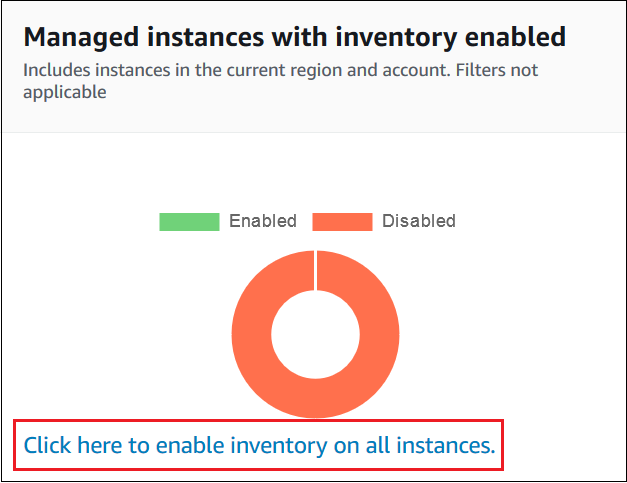
Se l'esito è positivo, la console mostra il seguente messaggio.
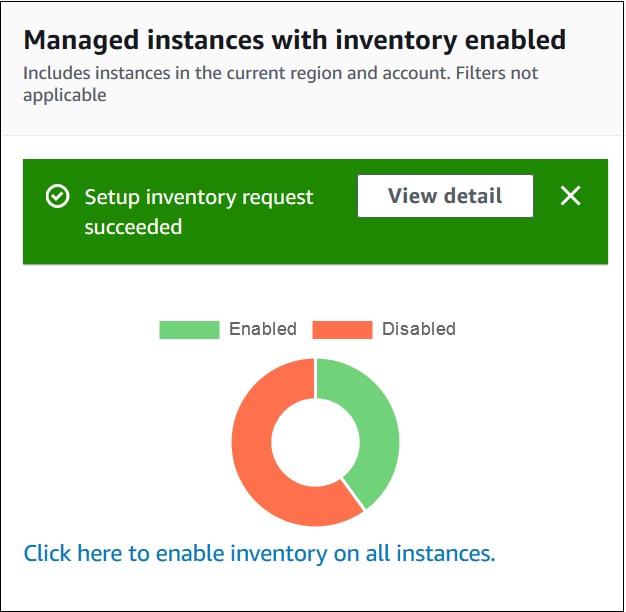
A seconda del numero di nodi gestiti nel tuo account, l'applicazione dell'associazione dell'inventario globale può richiedere alcuni minuti. Attendi qualche minuto, quindi aggiorna la pagina. Verifica che l'immagine cambi per confermare il completamento della configurazione dell'inventario in tutti i nodi gestiti.
Configurazione della raccolta con la console
Questa sezione include informazioni su come configurare l'inventario di Systems Manager per raccogliere metadati dai tuoi nodi gestiti utilizzando la console Systems Manager. Puoi raccogliere rapidamente i metadati da tutti i nodi di un determinato Account AWS (nonché da tutti i nodi che verranno creati in tale account) o puoi raccogliere in modo selettivo i dati di Inventory utilizzando tag o ID di nodo.
Nota
Prima di completare questa procedura, verifica se esiste già un'associazione di inventario globale. Se esiste già un'associazione di inventario globale, ogni volta che avvii una nuova istanza, l'associazione viene applicata all’istanza e la nuova istanza viene inserita nell’inventario.
Per configurare la raccolta dell'inventario
Apri la console AWS Systems Manager all'indirizzo https://console.aws.amazon.com/systems-manager/
. Nel riquadro di navigazione, seleziona Inventory (Inventario).
-
Scegliere Setup Inventory (Impostazione inventario).
-
Nella sezione Targets (Destinazioni), identificare i nodi in cui si desidera eseguire questa operazione scegliendo una delle seguenti opzioni.
-
Selecting all managed instances in this account (Selezione di tutte le istanze gestite in questo account) – Questa opzione seleziona tutti i nodi gestiti per le quali non esiste alcuna associazione di inventario. Se si sceglie questa opzione, i nodi che presentano già associazioni di inventario vengono ignorate durante la raccolta dell'inventario e vengono visualizzate con lo stato Skipped (Ignorato) nei risultati dell'inventario. Per ulteriori informazioni, consultare Inventario di tutti i nodi gestiti nel tuo account Account AWS.
-
Specifying a Tag (Specifica di un tag) – Usa questa opzione per specificare un singolo tag per identificare i nodi del proprio account da cui raccogliere l'inventario. Se si utilizza un tag, tutti i nodi create in futuro con lo stesso tag verranno riportate nell'inventario. Se esiste un'associazione di inventario con tutti i nodi, utilizzando un tag per selezionare nodi specifici come destinazione per un altro inventario, l'appartenenza dei nodi viene sostituita nel gruppo di destinazione All managed instances (Tutte le istanze gestite). I nodi gestiti con il tag specificato vengono ignorati nella futura raccolta dell'inventario da All managed instances (Tutte le istanze gestite).
-
Manually selecting instances (Selezione manuale delle istanze) – Usa questa opzione per scegliere specifici nodi gestiti nel proprio account. Scegliendo esplicitamente nodi specifici mediante questa opzione vengono sostituite le associazioni di inventario nella destinazione All managed instances (Tutte le istanze gestite). Il nodo viene ignorato nella futura raccolta dell'inventario da All managed instances (Tutte le istanze gestite).
Nota
Se un nodo gestito che ti aspetti di vedere non è presente nell'elenco, consulta Risoluzione dei problemi relativi alla disponibilità dei nodi gestiti per suggerimenti sulla risoluzione dei problemi.
-
-
Nella sezione Schedule (Pianificazione), scegli la frequenza alla quale desideri che il sistema raccolga metadati di inventario dai tuoi nodi.
-
Nella sezione Parameters (Parametri), utilizzare gli elenchi per attivare/disattivare vari tipi di raccolte di inventario. Vedere i seguenti campioni se si desidera creare una ricerca di inventario con l'opzione Files (File) o Windows Registry (Registro di sistema di Windows).
File
-
Su Linux e macOS, raccogli i metadati dei file ".sh" nella directory
/home/ec2-user, escludendo tutte le sottodirectory.[{"Path":"/home/ec2-user","Pattern":["*.sh", "*.sh"],"Recursive":false}] -
In Windows, raccogli i metadati di tutti i file ".exe" nella cartella Programmi, includendo le sottodirectory in modo ricorsivo.
[{"Path":"C:\Program Files","Pattern":["*.exe"],"Recursive":true}] -
In Windows, raccogli i metadati di modelli di log specifici.
[{"Path":"C:\ProgramData\Amazon","Pattern":["*amazon*.log"],"Recursive":true}] -
Limita il numero di directory durante la raccolta ricorsiva.
[{"Path":"C:\Users","Pattern":["*.ps1"],"Recursive":true, "DirScanLimit": 1000}]
Registro di sistema di Windows
-
Raccogli in modo ricorsivo tutte le chiavi e i valori per un percorso specifico.
[{"Path":"HKEY_LOCAL_MACHINE\SOFTWARE\Amazon","Recursive": true}] -
Raccogli tutte le chiavi e i valori per un percorso specifico (ricerca ricorsiva disabilitata).
[{"Path":"HKEY_LOCAL_MACHINE\SOFTWARE\Intel\PSIS\PSIS_DECODER", "Recursive": false}] -
Raccogli una chiave specifica utilizzando l'opzione
ValueNames.{"Path":"HKEY_LOCAL_MACHINE\SOFTWARE\Amazon\MachineImage","ValueNames":["AMIName"]}
Per ulteriori informazioni sulla raccolta dell'inventario dei file e del registro di sistema di Windows, consulta Utilizzo dell'inventario dei file e del registro di sistema di Windows.
-
-
Nella sezione Advanced (Avanzate), scegliere Sync inventory execution logs to an Amazon S3 bucket (Sincronizza i log di esecuzione dell'inventario in un bucket Amazon S3) se si desidera memorizzare lo stato di esecuzione dell'associazione in un bucket Amazon S3.
-
Scegliere Setup Inventory (Impostazione inventario). Systems Manager crea un'associazione State Manager ed esegue immediatamente l'inventario sui nodi.
-
Nel riquadro di navigazione, scegli State Manager. Verificare che sia stata creata una nuova associazione che utilizza il documento
AWS-GatherSoftwareInventory. La pianificazione dell'associazione utilizza un'espressione di frequenza. Inoltre, verificare che il campo Status (Stato) indichi Success (Successo). Se si sceglie l'opzione Sync inventory execution logs to an Amazon S3 bucket (Sincronizza i log di esecuzione dell'inventario in un bucket Amazon S3), sarà possibile visualizzare il log dei dati in Amazon S3 dopo qualche minuto. Se desideri visualizzare i dati dell'inventario per un determinato nodo, scegliere Managed Instances (Istanze gestite) nel pannello di navigazione. -
Scegli un nodo, quindi scegli View details (Mostra dettagli).
-
Nella pagina dei dettagli del nodo, scegli Inventory (Inventario). Utilizzare gli elenchi Inventory type (Tipo di inventario) per filtrare l'inventario.